Как включить vpn в опера
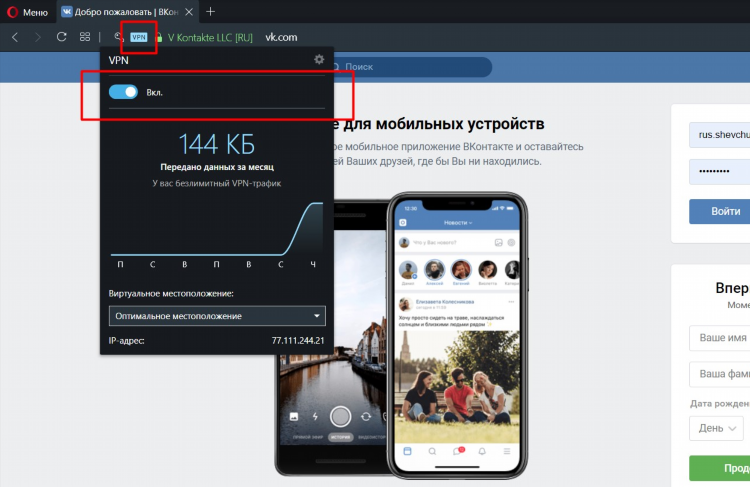
Как включить VPN в Опера
Веб-браузер Opera с каждым годом становится все более популярным благодаря своему широкому функционалу, включая встроенную функцию VPN. VPN (Virtual Private Network) позволяет обеспечивать безопасное и анонимное интернет-соединение, скрывая ваш реальный IP-адрес и защищая данные от возможных угроз. В этой статье подробно рассмотрим, как включить VPN в Opera, а также преимущества использования этой функции.
Шаги для включения VPN в браузере Opera
1. Обновление браузера Opera до последней версии
Для начала важно убедиться, что установленная версия браузера Opera поддерживает функцию VPN. Эта функция доступна начиная с версии 40, но рекомендуется всегда использовать последнюю стабильную версию программы.
-
Откройте браузер Opera.
-
Перейдите в меню «Меню» в левом верхнем углу.
-
Выберите пункт «О программе».
-
В этом разделе будет отображена информация о текущей версии. Если версия устарела, браузер предложит обновление.
2. Включение VPN через настройки браузера
После того как обновление будет выполнено или если вы уже используете актуальную версию, можно перейти к настройкам для активации VPN.
-
Откройте браузер Opera.
-
Нажмите на значок меню в левом верхнем углу и выберите «Настройки».
-
В настройках выберите раздел «Конфиденциальность и безопасность».
-
В подразделе «VPN» активируйте опцию «Включить VPN».
Теперь VPN в Opera включен. Вы сможете использовать его для обеспечения анонимности при серфинге в интернете и защиты ваших данных.
3. Настройка VPN в Opera
После включения VPN, в браузере появится новый значок — значок VPN в строке адреса. Кликнув по этому значку, можно получить доступ к настройкам VPN, в том числе:
-
Выбор региона. Opera предоставляет возможность выбрать один из нескольких виртуальных серверов в различных странах. Это позволяет обойти блокировки и менять ваш виртуальный местоположение.
-
Включение/выключение VPN. В любое время можно отключить VPN или вернуться к подключению с другой страны.
Важно отметить, что VPN в Opera работает только в пределах самого браузера, а не для всего устройства.
Преимущества использования VPN в Opera
Использование VPN в браузере Opera имеет несколько важных преимуществ:
-
Защита данных. VPN шифрует все передаваемые данные, что делает их недоступными для третьих сторон, включая хакеров и интернет-провайдеров.
-
Обход блокировок. С помощью VPN можно получить доступ к заблокированным или ограниченным в вашем регионе сайтам и сервисам.
-
Анонимность в интернете. Скрывая ваш реальный IP-адрес, VPN позволяет оставаться анонимным при использовании интернета.
-
Бесплатность функции. В отличие от большинства VPN-сервисов, Opera предоставляет эту функцию бесплатно для всех пользователей.
Ограничения VPN в Opera
Несмотря на свои преимущества, использование встроенного VPN в Opera имеет и несколько ограничений:
-
Ограниченная скорость. В связи с тем, что VPN-трафик может подвергать дополнительной нагрузке на соединение, пользователи могут заметить снижение скорости интернета.
-
Ограниченное количество серверов. Opera предоставляет несколько серверов для выбора, однако их количество ограничено по сравнению с другими VPN-сервисами.
-
Только для браузера. Встроенный VPN работает только в Opera и не защищает другие приложения на устройстве.
Часто задаваемые вопросы
Как включить VPN в Опера на Android?
Для включения VPN в Opera на Android необходимо:
-
Загрузить и установить последнюю версию браузера Opera из Google Play.
-
Перейти в настройки браузера.
-
Включить опцию VPN в разделе «Конфиденциальность и безопасность».
Какие ограничения у встроенного VPN в Опера?
Встроенный VPN в Opera имеет ограничения по скорости, а также ограниченное количество серверов и поддерживает только трафик, проходящий через сам браузер.
Можно ли использовать VPN в Опера для всех приложений на устройстве?
Нет, встроенный VPN в Opera работает только внутри самого браузера. Для защиты трафика других приложений необходимо использовать сторонние VPN-сервисы.
Сколько серверов доступно в VPN Opera?
Opera предоставляет ограниченное количество серверов в разных странах. Список серверов доступен для выбора в настройках VPN.
Заключение
Включение VPN в браузере Opera — это быстрый и удобный способ улучшить безопасность и анонимность при серфинге в интернете. Эта функция особенно полезна для пользователей, которые хотят скрыть свой IP-адрес и обойти блокировки контента. Однако для более серьезных требований к безопасности и скорости может потребоваться использование стороннего VPN-сервиса.
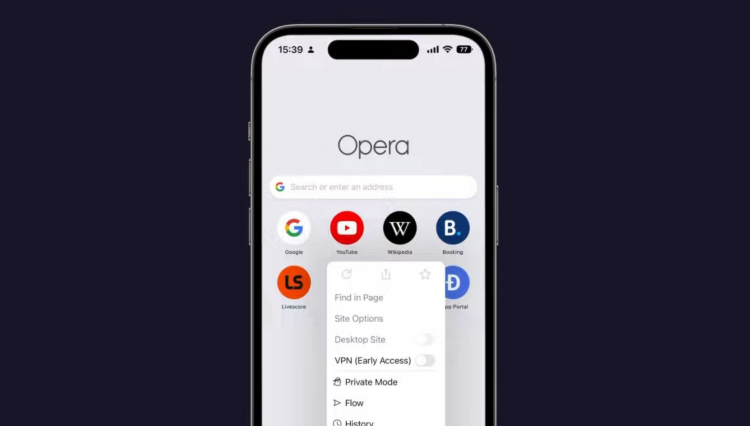
Free vpn opera расширение
Устройства
Впн для пабга на пк
Альтернативы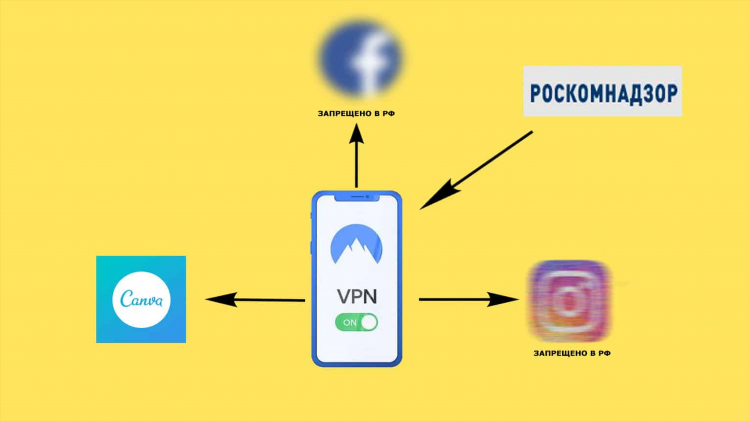
Vpn лучшие для пк
Смарт-ТВ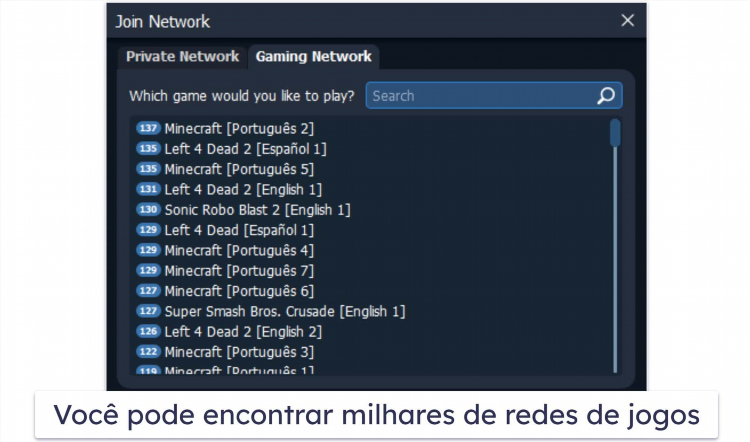
Radmin vpn торрент
Законы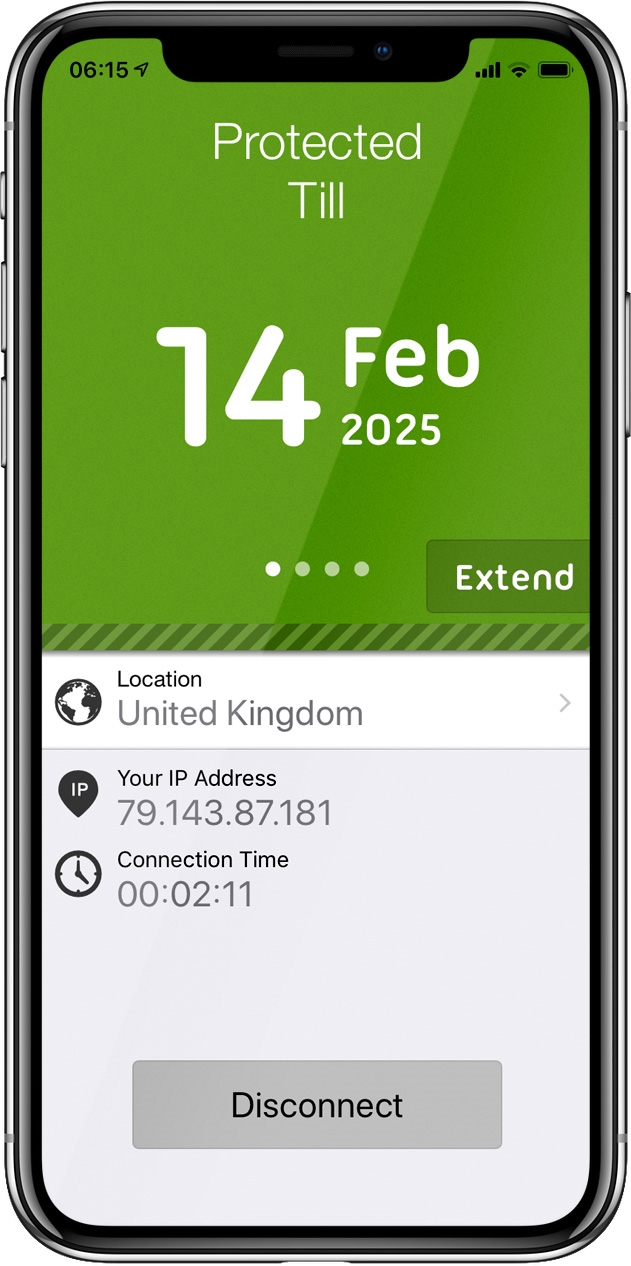
Хайд ми впн
Геоблоки
Vpn открытые сервера
IPhoneИнформация
Посетители, находящиеся в группе Гости, не могут оставлять комментарии к данной публикации.

